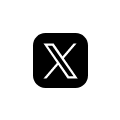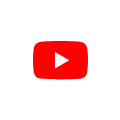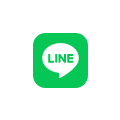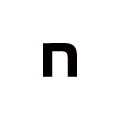取引ツール(マネースクエアCFD(くりっく株365))
当社ではスマートフォンアプリ、PC用リッチクライアントなどの様々な取引ツールをご用意しお客様のお取引をサポートいたします。
ほぼ24時間、取引ができるマネースクエアCFD(くりっく株365)では日常のあらゆるシーンで取引ツールをご活用いただけます。
マネースクエアCFDアプリの特徴
スマートフォンで、いつでも・どこでもお取引が可能に。
「マネースクエアCFDアプリ」は、豊富な機能を備えた多機能ツールながらも、シンプルな操作性で直感的なお取引をサポートいたします。
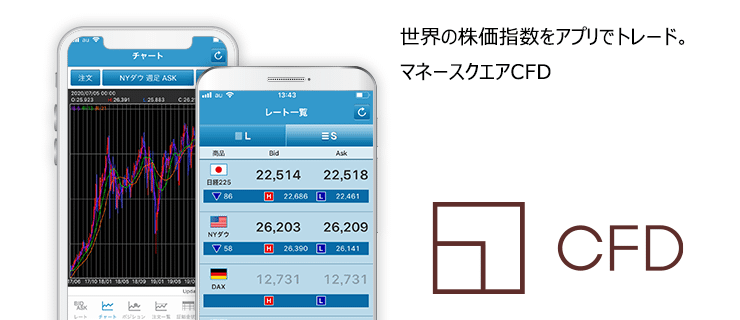
株価指数の値動きを瞬時に把握、気軽に発注
リアルタイムレート・チャート・ポジション状況等を“ひと目”で把握。PC用取引ツールと同様に、「トラリピ」を含めた全ての注文方法がアプリから発注可能。外出先や移動中など、いつ・どこにいても気軽にCFDのお取引が可能です。
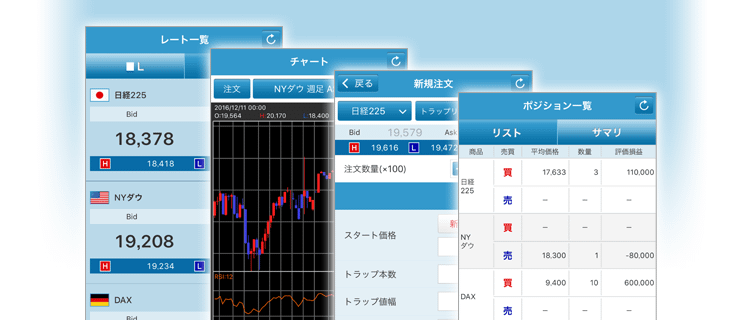
入出金管理・サポートコンテンツもアプリで完結
「クイック入金」機能を搭載。手軽にスマートフォンから入金手続きを行えるため、お取引のタイミングを逃しません。また、アプリの操作ガイドやサポートコンテンツも豊富にご用意。お客様のCFDの取引を強力にサポートいたします。
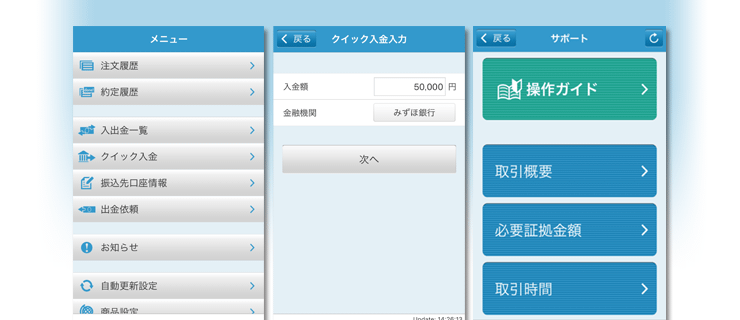
CFDトレードアプリ「マネースクエアCFD」
動作環境
| Apple | Android | |
|---|---|---|
| OS | iOS 15、16 | AndroidOS 11、12、13 |
インストール方法
インストール方法をご案内します。お使いのスマートフォンを選んでください。
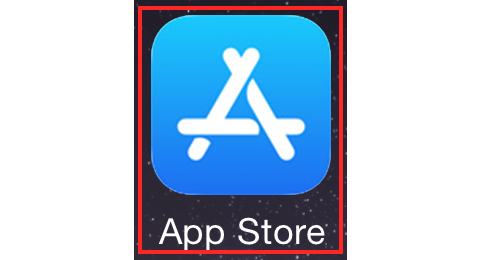
【1】『App Store』を開く
iPhoneの画面上より『App Store』をタップして開きます。
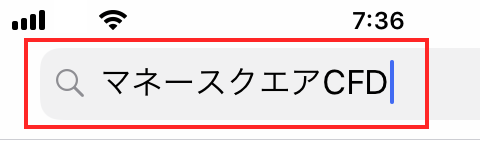
【2】「マネースクエアCFD」で検索
検索の枠にて「マネースクエアCFD」と検索してください。
検索候補に「マネースクエアCFD for iPhone」が表示されます。
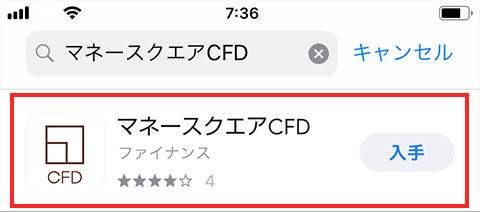
【3】「マネースクエアCFD for iPhone」をタップしてインストール
「マネースクエアCFD for iPhone」をタップして「インストール」をおこないます。
無料でダウンロードしてご利用いただけます。
下のボタンからダウンロード先『App Store』へ移動できます。
マネースクエアCFD for iPhoneダウンロードはこちら
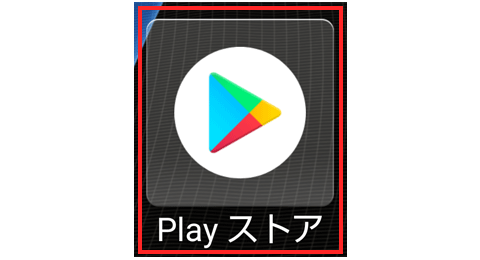
【1】『Playストア』を開く
スマートフォンの画面上より『Playストア』をタップして開きます。
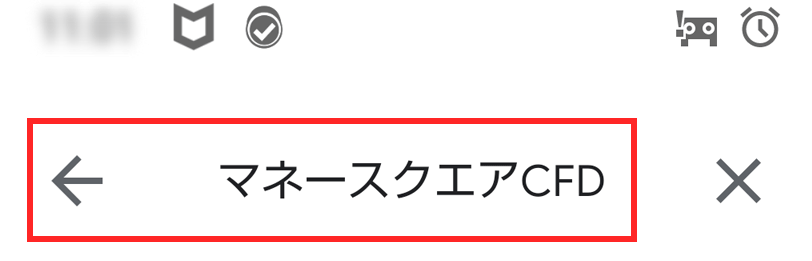
【2】「マネースクエアCFD」で検索
検索の枠にて「マネースクエアCFD」と検索してください。
検索候補に「マネースクエアCFD for Android」が表示されます。
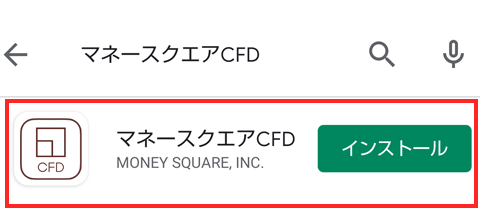
【3】「マネースクエアCFD for Android」をタップしてインストール
「マネースクエアCFD for Android」をタップして「インストール」をおこないます。
無料でダウンロードしてご利用いただけます。
下のボタンからダウンロード先『Playストア』へ移動できます。
マネースクエアCFD for Androidダウンロードはこちら
お取引の手順
-
STEP.1 ログイン
口座開設手続き完了時に郵送される「口座開設のご案内」に記載の「マネースクエアCFDユーザーID」と「マネースクエアCFDログインパスワード」にて、初回ログインいただけます。
パスワードを変更の上、「取引説明書(契約締結前交付書面)」に同意すると、お取引を開始いただけます。
※「ユーザーID」「初期パスワード」および「変更後のパスワード」はいずれも大切に保管してください。
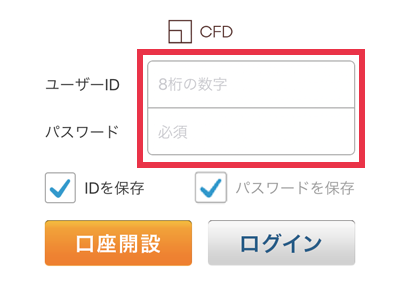
-
STEP.2 ご入金
ご入金方法はクイック入金とお振込みの2つからお選びいただけます。
- クイック入金
- 簡単な操作でお客様の金融機関口座から24時間リアルタイムに資金が移動し、お取引口座に入金が反映されます。
- お振込み
- 当社指定の金融機関にお振込みいただくことでお取引口座に入金が反映されます。
-
STEP.3 ご注文
成行やトラリピの発注をする場合や、注文の取り消しなどの操作方法をご確認いただけます。
当社の独自注文『トラリピ』もマネースクエアCFDからいつでもご注文いただけます。※その他の操作方法については『マネースクエアCFD(くりっく株365)操作ガイド』をご覧ください
PC用取引ツールの特徴
最適な配置にカスタマイズできるメニュー
背景にチャートを設定して注文入力を行う等、カスタマイズした画面でトレード可能です。すでにトレード経験がある方も、いつもの見やすい位置に各機能を配置することで快適なトレードが期待できます。
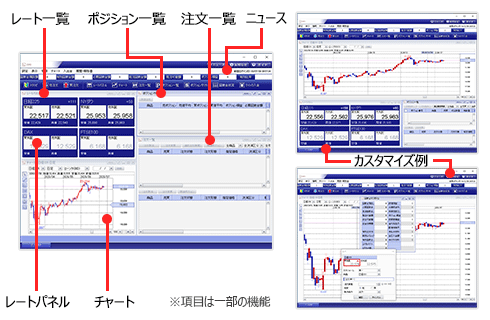
最大8パターンのレイアウトを保存
各メニューを大きなレイアウトでカスタマイズした画面を、タブごと保存することができます。タブで切り替えることで、運用計画から発注までの流れがスムーズになります。
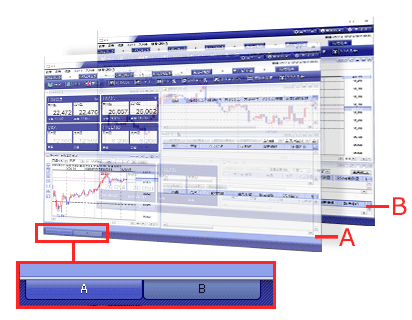
充実のマーケット情報・オリジナルレポート
売買に役立つ独自レポートをデイリー・ウィークリー・マンスリーと、充実したラインナップで提供しています。時事通信社のマーケットニュースをはじめとした最新の市況状況の配信など、充実した各種コンテンツでお取引をサポートします。
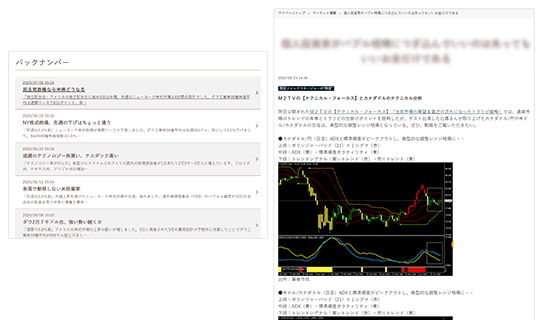
トラリピの発注はガイド付きの注文画面で
トラリピの注文は、入力から発注までをスピーディーに完了できる通常の注文画面と、入力項目を理解しながら発注できる、初心者向けの入力ガイド付き注文画面の2パターンでご用意しています。
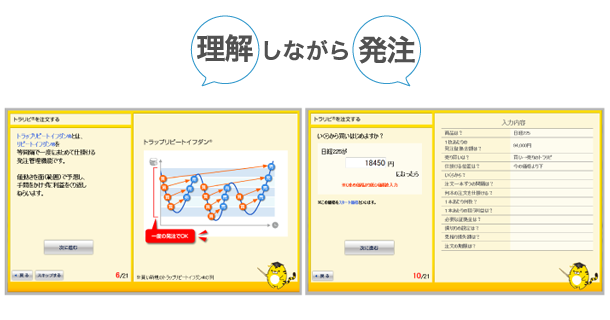
PC用取引ツール
動作環境
| Windows | Mac | |
|---|---|---|
| OS | Windows 8.1、10、11(32Bit/64Bit) | Mac OS X 10.9、10.10、10.11 |
| ブラウザ | Google Chrome | Safari 9 |
| CPU | 2GHz Core2程度以上 | |
| メモリ | 2GB以上 | |
| HDD | 空き容量1GB以上 | |
| PDFビューア | Adobe Acrobat Reader DC | |
| 通信速度 | 実測1.5Mbpsの通信速度(上り/下り) ※無線LAN環境を除く ※Proxy設定環境を除く |
|
PC用取引ツールのインストール手順
OSごとにインストール方法をご案内します。お使いのPCのOSを選んでください。
Windows版 取引ツールのインストール方法
下記リンクから取引ツールをダウンロード後、インストールをしてご利用ください。
マネースクエアCFD取引ツール ダウンロード
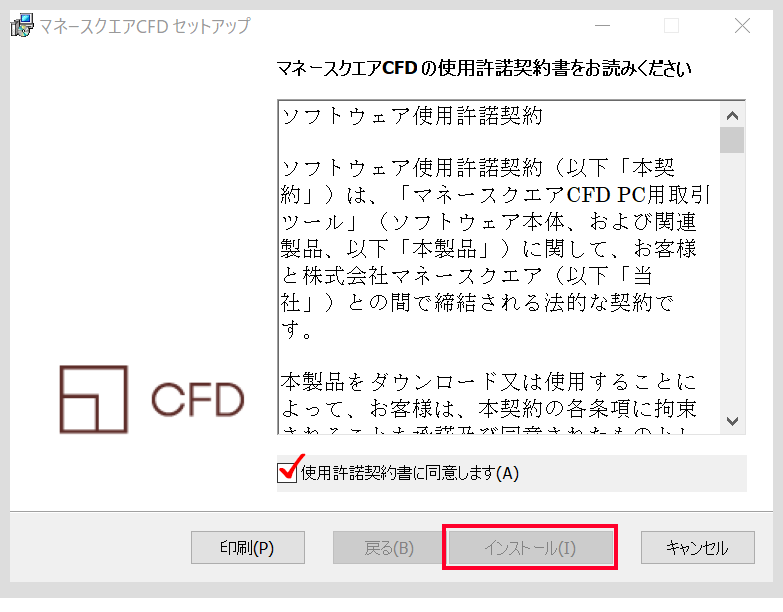
ダウンロードした「m2jcfd_setup_win.msi」を実行すると「マネースクエアCFDセットアップ」が立ち上がります。
使用許諾契約書に同意をいただけましたらチェックボックスをクリックし、「インストール」をクリックしてください。
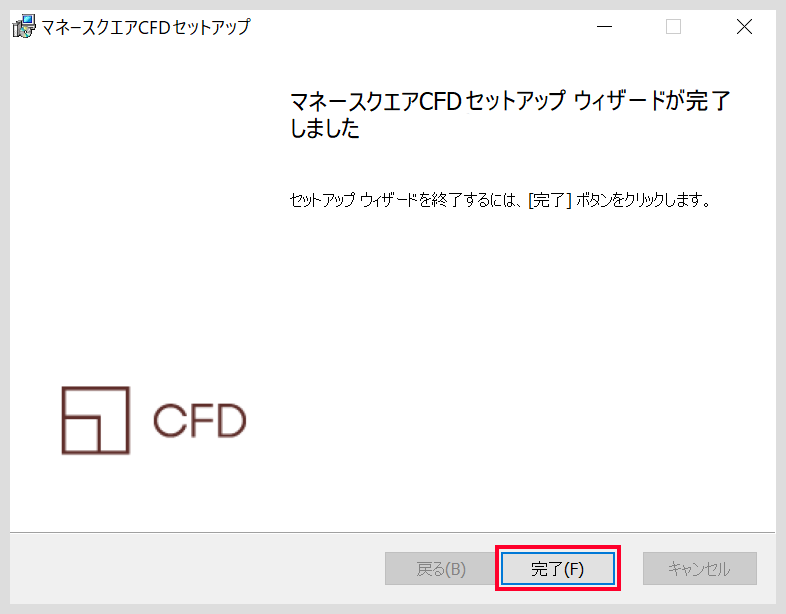
セットアップ完了後に下記の画面が表示されるので、完了ボタンを押していただければインストールは完了となります。
※古いツールがインストールされている場合は、自動で更新されます。

以降はデスクトップのアイコンから起動できます。
※Javaをインストールする必要はなくなりました
2017年8月19日の更新からJavaを別途インストールする必要はなくなりました。
起動に必要なファイルは、取引ツールのインストールに含まれます。
Mac版 取引ツールのインストール方法
下記リンクから取引ツールをダウンロード後、インストールをしてご利用ください。
マネースクエアCFD取引ツール ダウンロード

ダウンロードした「m2jcfd_setup_mac.dmg」を実行します。
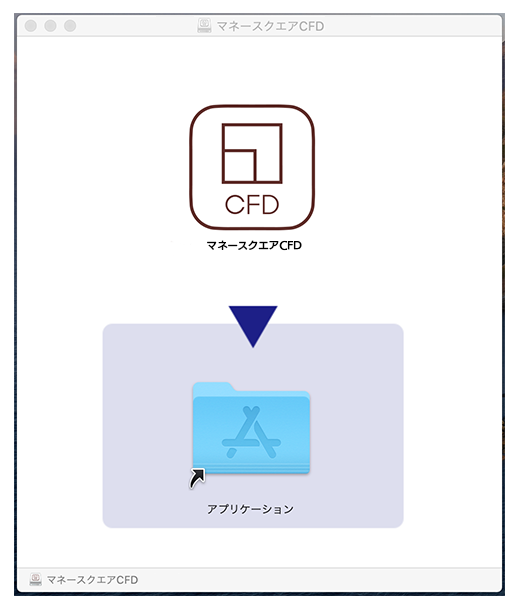
開いたウィンドウで「マネースクエアCFD」をアプリケーションフォルダにドラッグします。
- ※管理者パスワードを求められることがあります。
以上でインストールは完了です。

以降はアプリケーションフォルダ等に作成したアイコンから起動できます。
※Javaをインストールする必要はなくなりました。
2017年8月19日の更新からJavaを別途インストールする必要はなくなりました。
起動に必要なファイルは、取引ツールのインストールに含まれます。
- 取引ツールを使うためには、Javaのインストールが必要ですか?
- Javaを別途インストールする必要はありません。起動に必要なファイルは、取引ツールのインストールに全て含まれます。
- インストールの際にダウンロードしたファイルは削除しても良いですか?
- 取引ツールのインストール後であれば削除してもかまいません。必要となった際は、当社ホームページより改めてダウンロードできます。
- 対応版ツールのインストールのときに、以前のツールをアンインストールする必要はありますか?
- 特にアンインストールする必要はありません。そのまま対応版ツールをインストールできます。ただし、以前の取引ツールはご利用いただけなくなります。
- ダウンロードボタンを押した後、セットアップファイルはPC上のどこに保存されますか?
- お客様ご自身で特に指定しない場合は、「ダウンロード」フォルダ内へ保存されます。
- 取引ツールの操作方法がわからないのですが。
- 操作ガイドでご案内しております。
お取引の手順
-
STEP.1 ログイン
口座開設手続き完了時に郵送される「口座開設のご案内」に記載の「マネースクエアCFDユーザーID」と「マネースクエアCFDログインパスワード」にて、初回ログインいただけます。
パスワードを変更の上、「取引説明書(契約締結前交付書面)」に同意すると、お取引を開始いただけます。
※「ユーザーID」「初期パスワード」および「変更後のパスワード」はいずれも大切に保管してください。
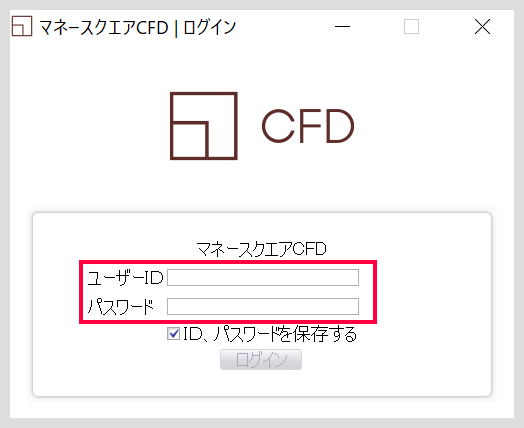
-
STEP.2 ご入金
ご入金方法はクイック入金とお振込みの2つからお選びいただけます。
- クイック入金
- 簡単な操作でお客様の金融機関口座から24時間リアルタイムに資金が移動し、お取引口座に入金が反映されます。
- お振込み
- 当社指定の金融機関にお振込みいただくことでお取引口座に入金が反映されます。
-
STEP.3 ご注文
成行やトラリピの発注をする場合や、注文の取り消しなどの操作方法をご確認いただけます。
当社の独自注文『トラリピ』もマネースクエアCFDからいつでもご注文いただけます。
※その他の操作方法については『マネースクエアCFD(くりっく株365)操作ガイド』をご覧ください。